Kako izbrisati popis za reprodukciju VKontakte
Na društvenoj mreži VKontakte, sve audio zapise mogu se distribuirati na popise za reprodukciju kako bi se osigurala praktičnost. Međutim, postoje i obrnute situacije u kojima se popis za reprodukciju, iz jednog ili drugog razloga, mora izbrisati. Zatim ćemo opisati sve nijanse ovog procesa.
Opcija 1: Web stranica
VKontakte omogućuje svim korisnicima mogućnost brisanja jednom stvorenih popisa za reprodukciju s standardnim alatima za web lokacije.
- Pomoću glavnog izbornika VK otvorite odjeljak "Glazba" i na glavnoj alatnoj traci odaberite karticu "Popisi za reprodukciju" .
- Na prikazanom popisu pronađite željeni popis pjesama i zadržite miš iznad pokrova.
- Među stavkama koje se pojavljuju, kliknite ikonu za uređivanje.
- Dok ste na popisu "Uređivanje popisa za reprodukciju" pronađite i upotrijebite vezu "Brisanje popisa za reprodukciju" u nastavku.
- Nakon čitanja upozorenja, potvrdite brisanje klikom na gumb "Da, izbriši" .
- Nakon toga, odabrani popis za reprodukciju će nestati s prethodno otvorene kartice, a uklonit će i pristup ostalim korisnicima VK.
Napomena: glazbene kompozicije iz izbrisanog popisa pjesama neće se izbrisati iz odjeljka s audio snimkama.
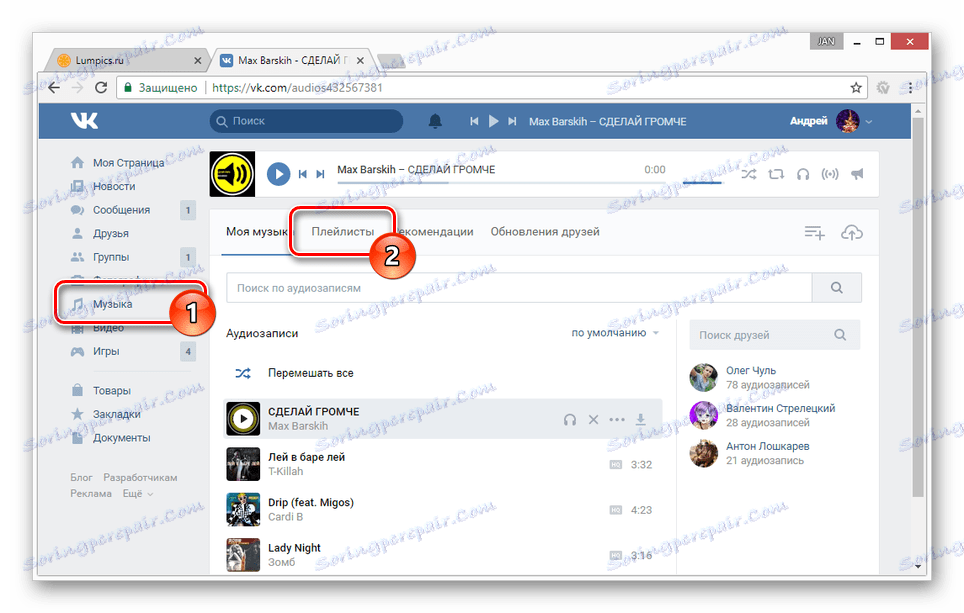
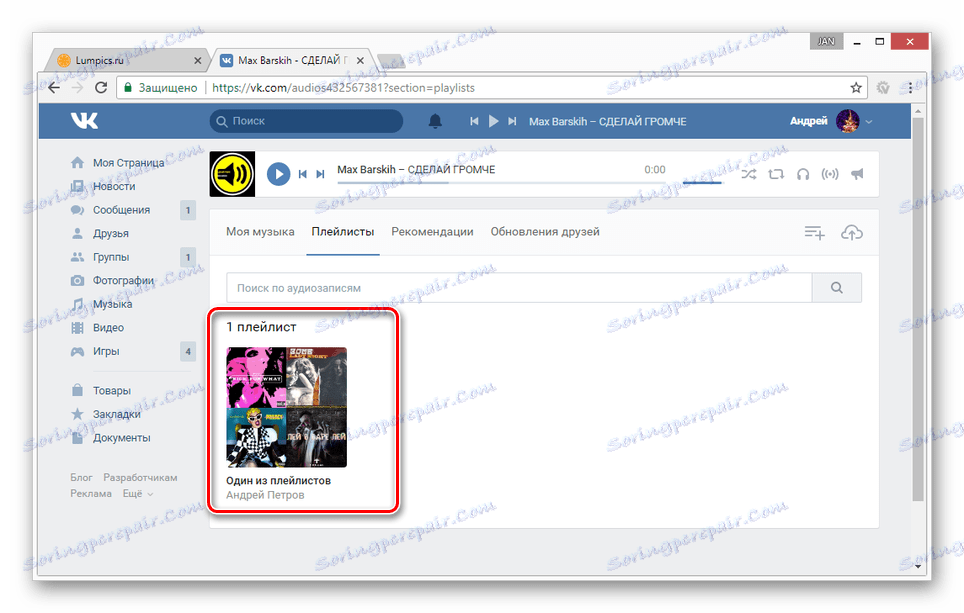
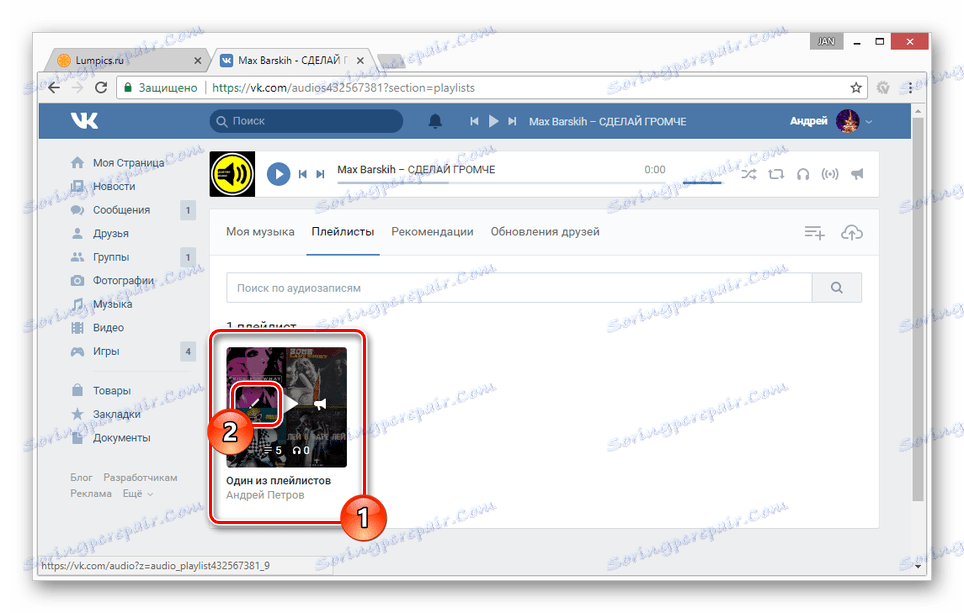
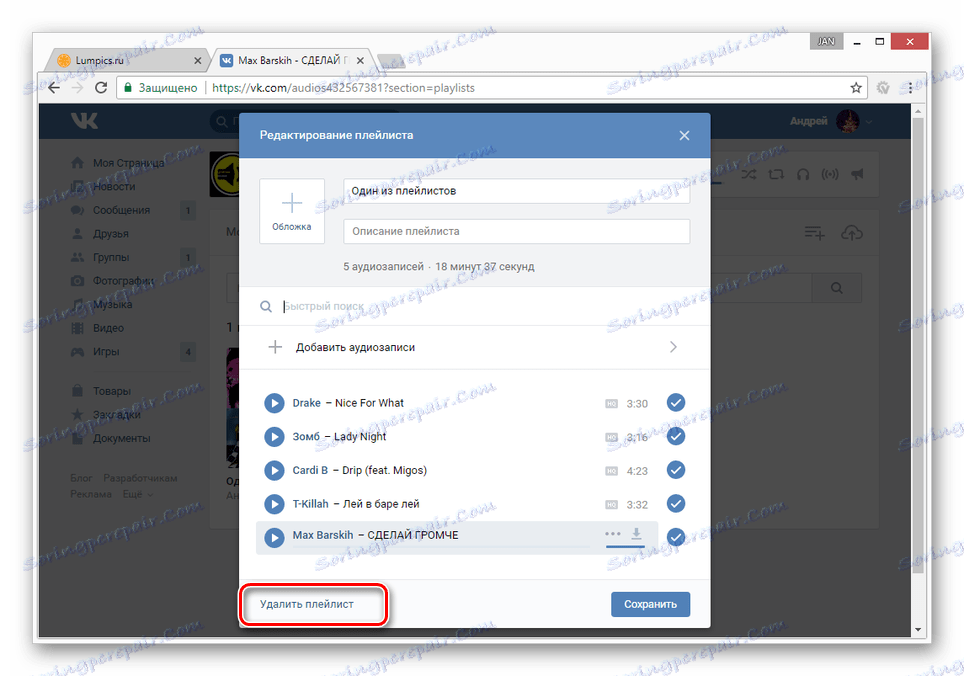
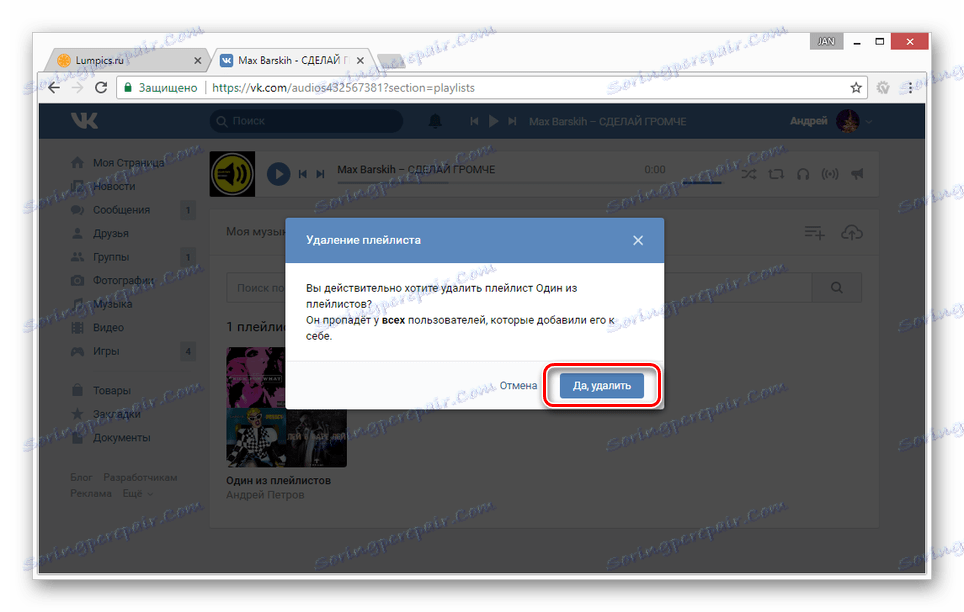
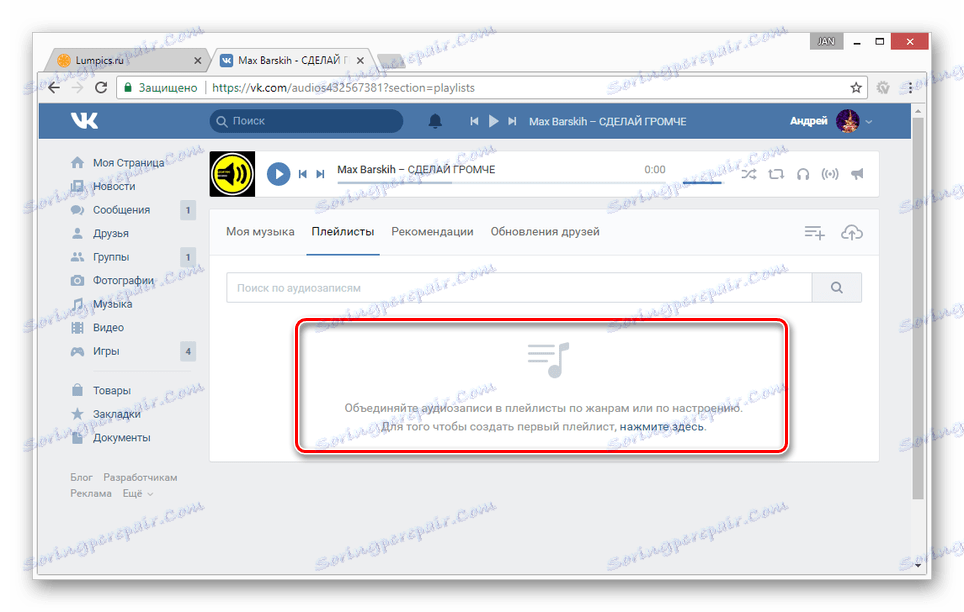
Samo ako pažljivo pratite preporuke, možete izbjeći dodatne poteškoće.
Opcija 2: mobilna aplikacija
Što se tiče postupka izrade i brisanja popisa za reprodukciju, mobilna aplikacija VKontakte bitno se razlikuje od pune verzije. Istodobno, metode za stvaranje takvog albuma također smo opisali u jednom od članaka.
Više detalja: Kako dodati album VK
Po analogiji s prvim dijelom članka, albumi s glazbom mogu se izbrisati samo na jedan način.
- Otvorite glavni izbornik programa i prebacite se na odjeljak "Glazba" .
- Na kartici "Moja glazba" u bloku "Popisi za reprodukciju" odaberite onu koju želite izbrisati.
- Ako popis za reprodukciju nije na ovom popisu, kliknite vezu "Prikaži sve" i odaberite željenu mapu na stranici koja se otvori.
- Bez napuštanja prozora za uređivanje, kliknite ikonu "..." u gornjem ekstremnom kutu zaslona.
- Ovdje morate odabrati "Izbriši" .
- Ta se radnja mora potvrditi putem skočnog prozora "Upozorenje" .
- Nakon toga dobit ćete obavijest o uspješnom uklanjanju i popis za reprodukciju nestaje s općenitog popisa.
- Kao dodatak, važno je spomenuti mogućnost brisanja mape kroz izbornik u općem popisu popisa za reprodukciju. Da biste to učinili, kliknite ikonu "..." s desne strane stavke i u otvorenom izborniku odaberite "Ukloni iz moje glazbe" .
- Nakon potvrde, popis za reprodukciju također će nestati s popisa, iako će se audio zapisi i dalje prikazati u odjeljku "Glazba" .
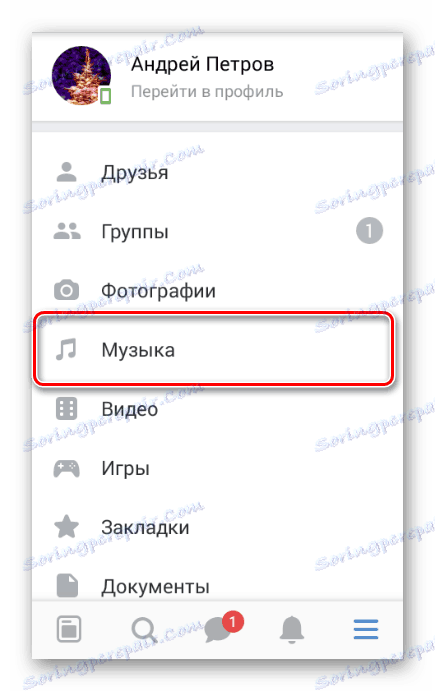
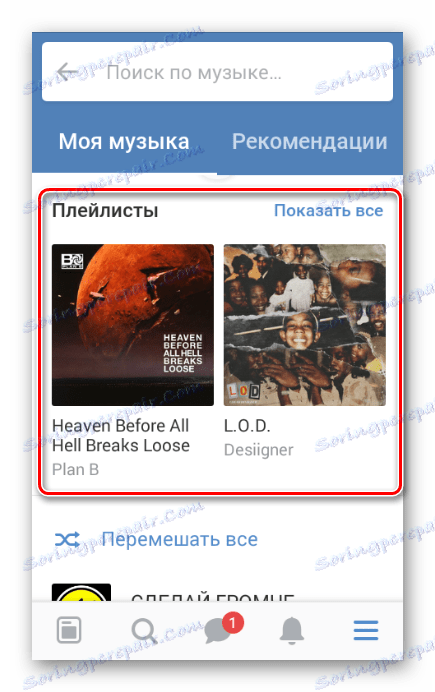
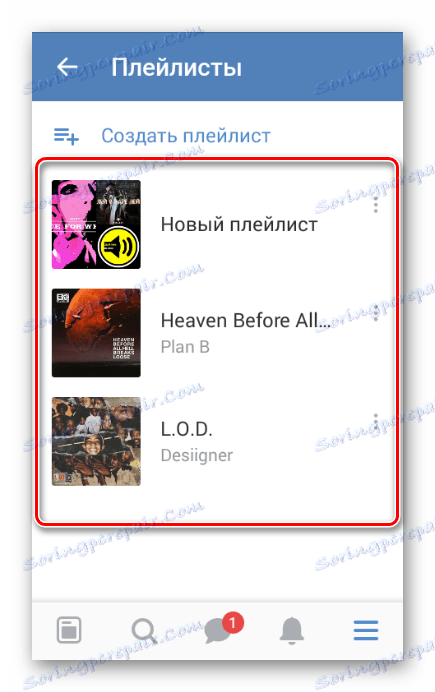
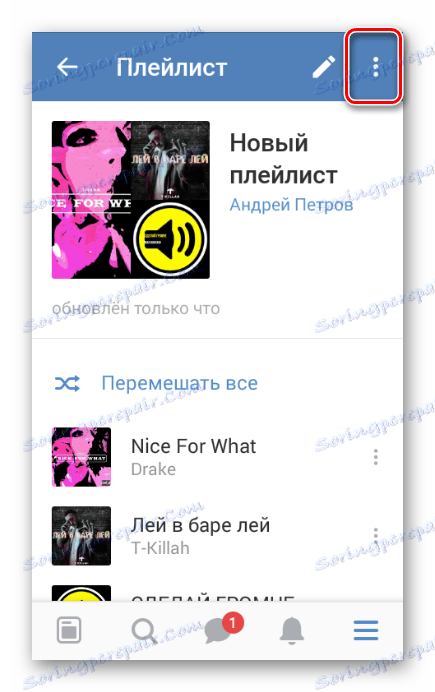
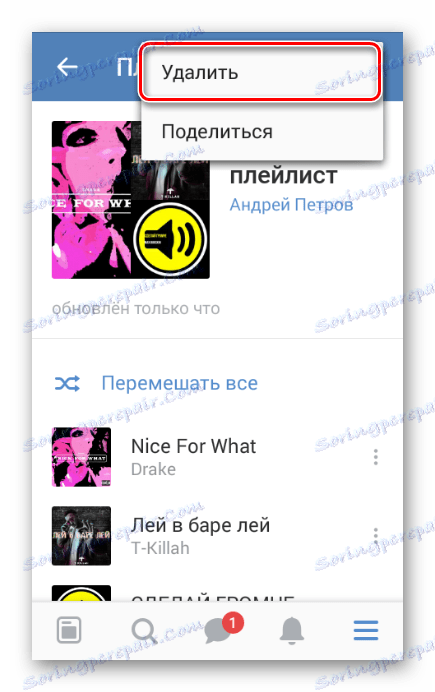
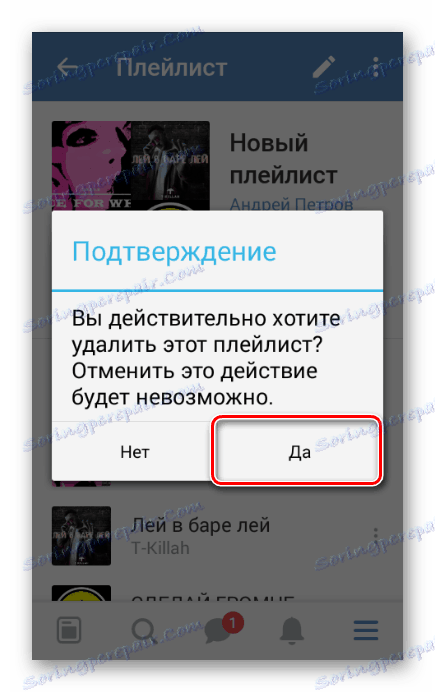
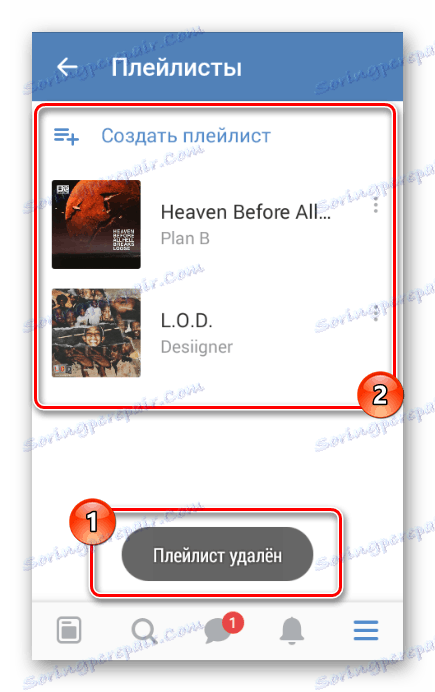
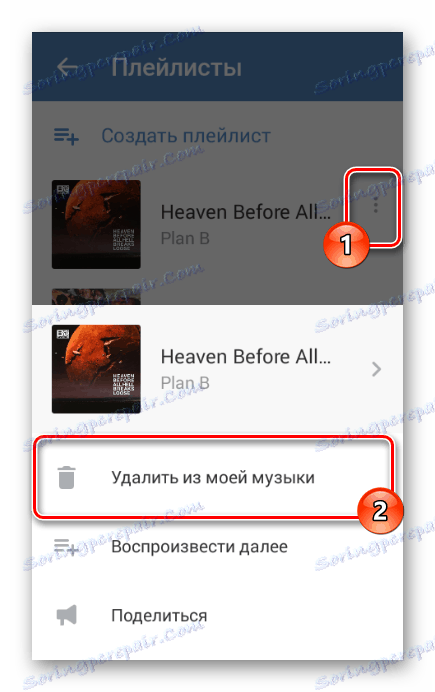
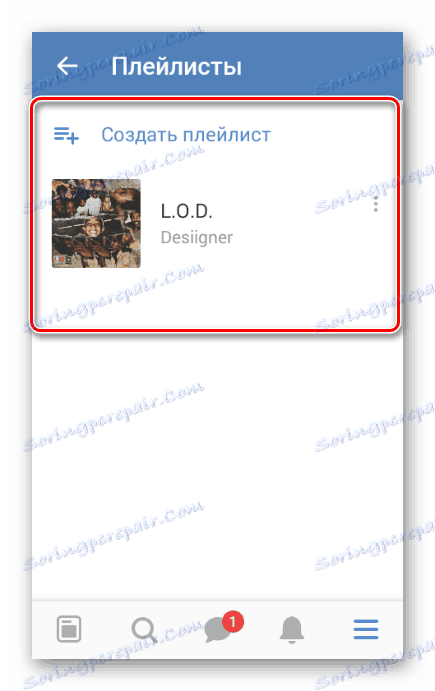
Nadamo se da ste uspjeli postići željeni rezultat. Ovo je mjesto gdje se naše upute, poput samog članka, mogu smatrati dovršenim.